Poznámka: Tento článek svou práci splnil a brzy zmizí. Abychom předešli strastem s hláškou „Stránka nebyla nalezena“, odebíráme odkazy, o kterých víme. Pokud jste na tuto stránku vytvořili nějaké odkazy, odeberte je prosím. Společně tak zajistíme lepší orientaci na webu.
-
Vyberte text, který chcete na snímku změnit.
-
Na kartě Domů klikněte ve skupině písmo na šipku u tlačítka Barva písmaa vyberte požadovanou barvu.
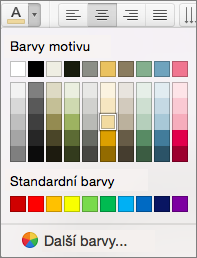
Můžete také vybrat možnosti ve skupině písmo a změnit další formátování písma, například styl, velikost a mezery.
Poznámka: Pokud chcete změnit barvu písma na všech snímcích nebo rozloženích snímků, můžete přizpůsobit předlohu snímků nebo Upravit rozložení snímku.
Související informace
Vymazání formátování textu na snímku v PowerPointu pro Mac
Používání pásu karet v PowerPointu pro Mac
Formátování textu jako horního nebo dolního indexu v PowerPointu pro Mac
Změna formátování zápatí na všech snímcích v PowerPointu pro Mac










